Blokirani Windows - što učiniti?

- 1488
- 382
- Stewart Conroy
Ako ste, još jednom uključili računalo, vidjeli poruku da je Windows blokiran i morate prenijeti 3.000 rubalja kako biste dobili broj otključavanja, a zatim znate nekoliko stvari:
- Niste sami - ovo je jedna od najčešćih vrsta štetnog softvera (virus)
- Pošaljite bilo što i ništa, najvjerojatnije nećete dobiti brojeve. Ni na štetu Beeline, niti na MTS -u ni bilo gdje drugdje.
- Svaki tekst koji je novčana kazna, prijeti kaznenom zakonu, spominjanje Microsoftove sigurnosti, i tako dalje - ovo nije ništa drugo nego izumio tekst -alaristički tekst da vas zabludi.
- Rješavanje problema i uklanjanje prozora Windows je prilično jednostavno, sada ćemo analizirati kako to učiniti.

Tipični prozor za blokiranje prozora (nije prisutan, nacrtao sam ga)
Nadam se da je uvodni dio bio dovoljno jasan. Drugi, posljednji trenutak, na kojem ću privući vašu pažnju: Ne tražite forume i na specijaliziranim web lokacijama antivirusnih kodova za otključavanje vjerojatno ih neće pronaći. Činjenica da prozor ima polje za unošenje koda ne znači da je takav kôd zapravo: obično se prevaranti ne „trude“ i ne daju ga (posebno u posljednje vrijeme). Dakle, ako imate bilo koju verziju OS -a iz Microsofta - Windows XP, Windows 7 ili Windows 8, tada ste potencijalna žrtva. Ako ovo nije baš ono što vam treba, pogledajte druge članke u kategoriji: Liječenje virusa.
Kako ukloniti blokirane prozore
Prije svega, reći ću vam kako ručno raditi ovu operaciju. Ako želite koristiti automatski način uklanjanja ovog virusa, idite na sljedeći odjeljak. Ali napominjem da je, unatoč činjenici da je općenito automatska metoda jednostavnija, neki problemi nakon uklanjanja mogući - najčešći od njih se ne učitava radnom površinom.
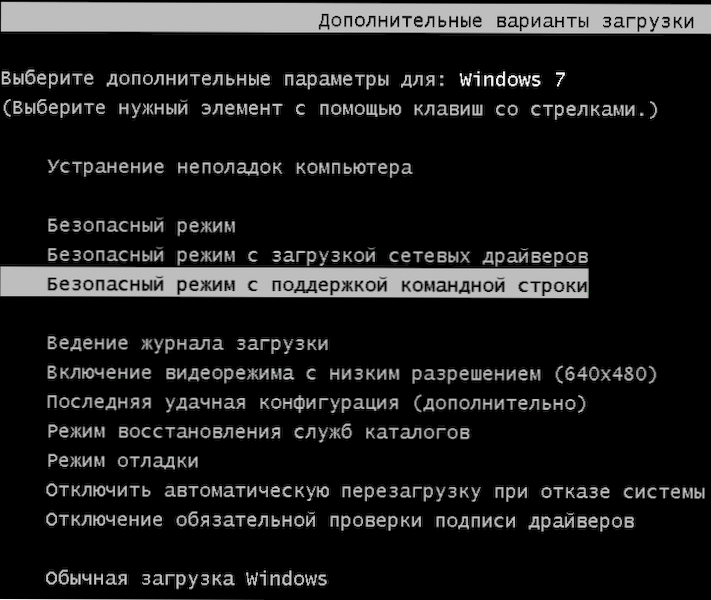
Pokretanje sigurnog načina s podrškom naredbenog retka
Prvo što trebamo ukloniti blokiranu Windows Bunky jest ući u siguran način rada s podrškom za Windows naredbeni redak. Da biste to učinili:
- U sustavu Windows XP i Windows 7, odmah nakon uključivanja, počnite grozničavo pritisnite tipku F8 dok se ne pojavi izbornik alternativnog učitavanja i odaberite odgovarajući način rada. Za neke verzije BIOS -a, F8 pritiskom na izbor uređaja za preuzimanje. Ako se to pojavi, odaberite svoj glavni tvrdi disk, kliknite ENTER i na istoj sekundi Počnite pritisnuti F8.
- Ulazak u siguran način rada Windows 8 može biti teže. To možete pročitati o različitim načinima da to učinite ovdje. Najbrže - pogrešno isključiti računalo. Da biste to učinili, kada se uključi računalo ili prijenosno računalo, gledajući prozor za zaključavanje, pritisnite i držite gumb za napajanje na njemu 5 sekundi, isključit će se. Nakon sljedećeg uključivanja, trebali biste ući u opcije prozora za opcije pokretanja, tamo ćete morati pronaći siguran način rada s podrškom za naredbeni redak.
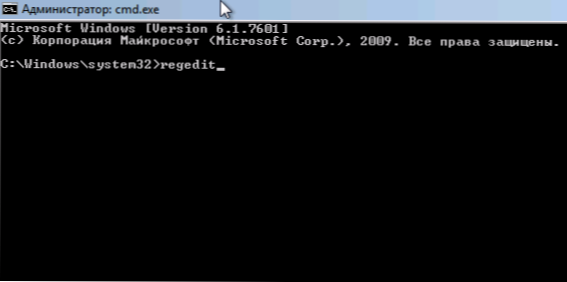
Unesite regedit da biste pokrenuli urednik registra
Nakon što se naredbeni redak pokrenuo, unesite regedit u njega i kliknite Enter. Uređivač registra trebao bi se otvoriti u kojem ćemo poduzeti sve potrebne radnje.

Prije svega, u uređivaču registra Windows, trebali biste otići u granu registra (struktura nalik stablu s lijeve strane) Hkey_local_machine \ softver \ microsoft \ windows nt \ currentVersion \ winlogon, Ovdje, prije svega, virusi koji blokiraju prozore imaju svoje bilješke.
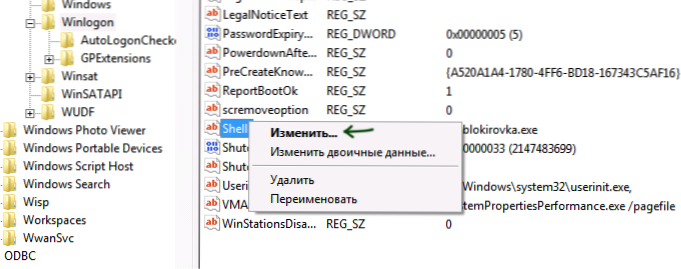
Školjka je parametar u kojem je virus Windows najčešće blokiran
Obratite pažnju na dva parametra registra - Shell and UserInit (u pravoj regiji), njihove ispravne vrijednosti, bez obzira na Windows verziju, izgledaju na sljedeći način:
- Shell - vrijednost: Explorer.Exe
- UserInit - Vrijednost: C: \ Windows \ System32 \ UserInit.exe, (upravo s zarezom na kraju)
Vi ćete, najvjerojatnije, vidjeti malo drugačiju sliku, posebno u parametru školjke. Vaš je zadatak kliknuti na desni gumb prema parametrom, čija se vrijednost razlikuje od desne, odaberite "Promijeni" i unesite desni (ispravni su napisani gore). Također, sjetite se puta do datoteke virusa, koji je tamo naznačen - izbrisat ćemo ga malo kasnije.
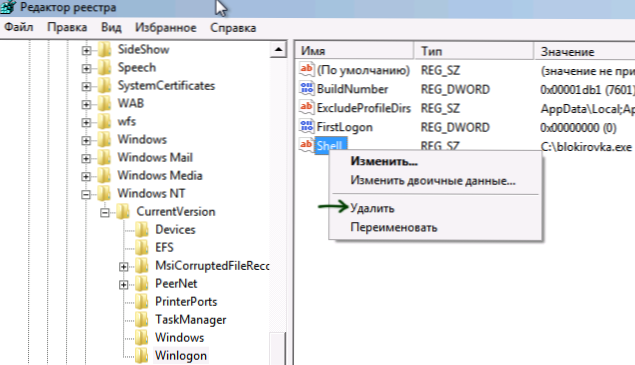
Ne bi trebao postojati parametar struje_user
Sljedeći je korak otići u odjeljak registra Hkey_Trenutno_Korisnik \Softver \Microsoft \Prozori Nt \Trenutna verzija \Winlogon i obratite pozornost na isti parametar Shell (i UserInit)). Ne bi trebali biti ovdje. Ako postoji - pritisnite desni gumb miša i odaberite "Izbriši".
Zatim idite na odjeljke:
- Hkey_current_user \ softver \ microsoft \ windows \ currentVersion \ run
- Hkey_local_machine \ softver \ microsoft \ windows \ currentVersion \ Run
I izgledamo tako da nije jedan od parametara ovog odjeljka doveo do istih datoteka kao i ljuska iz prve točke upute. Ako ih ima, mi ih izbrišemo. U pravilu nazivi datoteka izgledaju kao skup brojeva i slova s ekstenzijom EXE. Ako postoji tako nešto, izbriši.
Zatvorite urednika registra. Pred vama će biti naredbeni redak. Unesi Istraživač i kliknite Enter - pokrenut će se Windows Desktop.
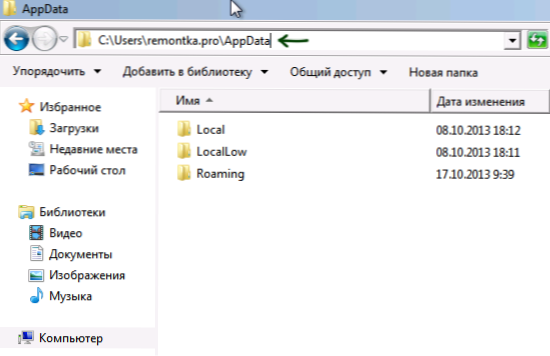
Brzi prijelaz na skrivene mape pomoću adresne linije vodiča
Sada idite na Windows vodič i izbrišite datoteke koje su navedene u odjeljcima registracije koje smo uklonili. U pravilu su u dubini mape korisnika i dolazak na ovu lokaciju nije tako jednostavno. Najbrži način da se to postigne je odrediti put do mape (ali ne do datoteke, inače će se pokrenuti) u adresnoj liniji vodiča. Izbrišite ove datoteke. Ako su u jednoj od mapa "temp", onda ovu mapu možete očistiti bez straha od svega od svega.
Nakon što su sve ove radnje dovršene, ponovno pokrenite računalo (ovisno o Windows verziji, možda ćete trebati kliknuti Ctrl + Alt + del.
Po završetku dobit ćete radno, obično pokretanje računala - "Windows blokiran" više se ne pojavljuje. Nakon prvog pokretanja, preporučujem da otvorite planer zadataka (raspored zadataka, možete pronaći kroz pretraživanje u izborniku Start ili na početnom zaslonu Windows 8) i vidjeti da tamo nema čudnih zadataka. Ako otkrijete, uklonite.
Uklonimo blokirane Windows automatski koristeći Kaspersky Rescue Disk
Kao što rekoh, ovaj je način za uklanjanje zaključavanja Windows nešto lakši. Morat ćete preuzeti računalo s radnog računala za preuzimanje Kaspersky Rescue Disk sa službene web stranice http: // podrška.Kaspersky.RU/virusi/Resoodisk#Preuzmite i napišite sliku na disk ili flash pogon za učitavanje. Nakon toga morate se s ovog diska učitati na zaključanom računalu.
Nakon učitavanja s Kaspersky Rescue Disk, prvo ćete vidjeti ponudu da pritisnete bilo koju tipku, a nakon toga - izbor jezika. Odaberite onaj koji je prikladniji. Sljedeća faza je ugovor o licenci, kako biste ga prihvatili, morate pritisnuti 1 na tipkovnici.

Izbornik Kaspersky Rescue Disk
Pojavit će se Kaspersky Rescue Disk. Odaberite grafički način.
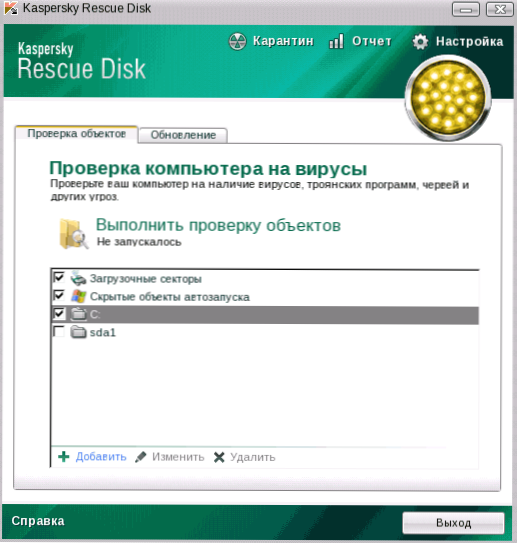
Postavke skeniranja virusa
Nakon toga započet će grafička školjka u kojoj možete učiniti vrlo mnogo stvari, ali nas zanimaju brzo otključavanje Windows. Označite "sektore učitavanja", "Skriveni predmeti automatskog učitavanja" s krpeljima, a istovremeno možete primijetiti disk C: (ček će trebati puno više vremena, ali bit će učinkovitiji). Kliknite "Izvrši provjeru".
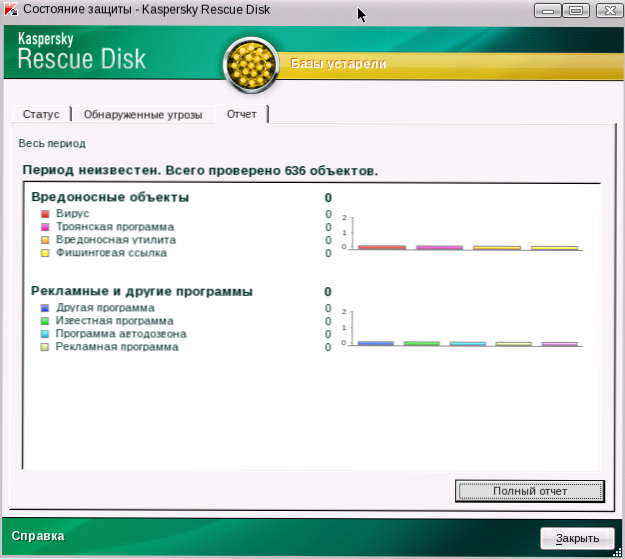
Provjera rezultata na Kaspersky Rescue Disk
Nakon završetka provjere, možete vidjeti izvještaj i vidjeti što je točno učinjeno i što je rezultat obično za uklanjanje zaključavanja sustava Windows, takav je ček dovoljan. Pritisnite "izlaz", a zatim isključite računalo. Nakon isključivanja, izvucite Kaspersky disk ili flash pogon i uključite računalo - Windows se više ne smije blokirati i možete se vratiti na posao.
- « Vratite gumb za pokretanje i Windows 8 i Windows 8.1
- Što učiniti ako se računalo ne uključi ili se ne učita »

